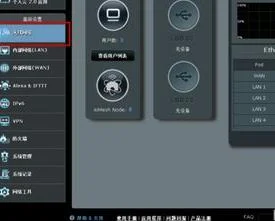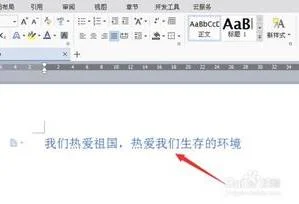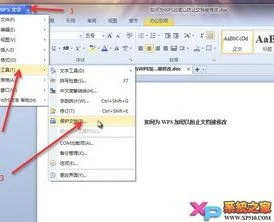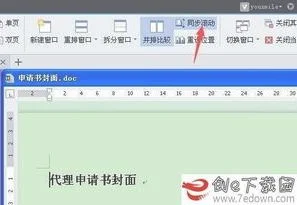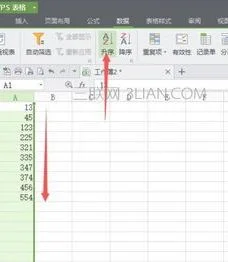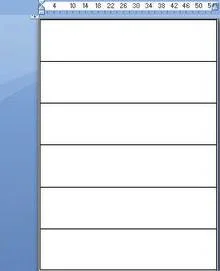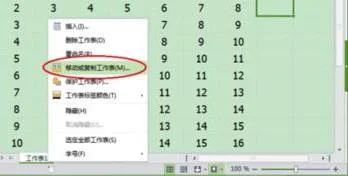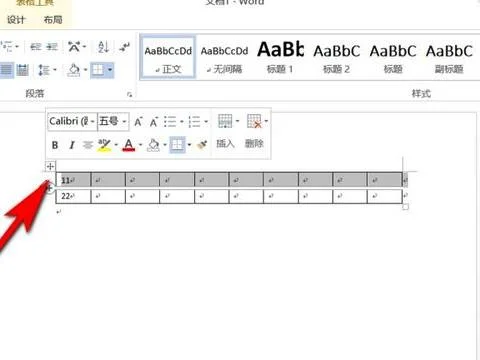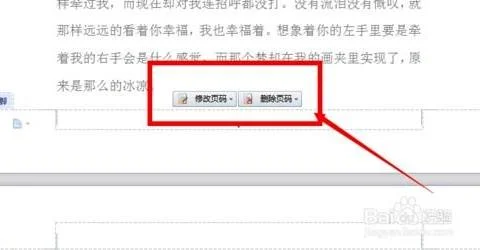1.WPS的表格中的IF函数怎么用啊
解决方法很多!在后面另起一列“h”在h3处输入=if(d3>=60,及格,不及格)然后回车复制h3粘贴到i3j3k3格上这四个格子依次表示杨妙琴同学的计算机、程序设计、大学英语、高等数学的及格情况。
然后复制这四个单元格按住shift键找到最有一个同学在这个同学所在行的k列上单机这时你会发现有一个四列宽的矩形区域被选中了然后按住ctrl按下v松手(ctrl+v)这样每个同学在高等数学分数的后面都依次表示出了四门课程的及格情况然后将有及格情况的这部分矩形区域选定复制(ctrl+c)最后一步最重要右键单元格d3——选择性粘贴——仅数值——确定删除多余没用的部分我写了半天其实操作的话30秒足够了。
2.excel中,怎么把60分以下的标记成别的颜色
这个问题可以有两种方法解决:
1、设置单元格格式:选中数据区域,格式——单元格(快捷键Ctrl+1),数字-自定义,类型中输入“[红色][<60]0;0”,确定,小于60的数字就会红色显示。(见图的上半部分)
2、利用条件格式:选中数据区域,格式——条件格式:左边选“单元格数值”,中间选“小于”,右边输入60,点“格式”,设置字体颜色为红色。(见图的下半部分)
3.word把小于60分的用红色标记如何弄
材料/工具:word2007
1、打开word2007文档,选中要设置格式的数据区域。
2、点击【开始】--》【条件格式】--》【突出显示单元格规则】
3、则会弹出【大于】对话框,设置左侧数字为90,右侧选择【自定义格式】
4、打开了【设置单元格格式】对话框,选择【填充】--》【选择绿色】--》【确定】
5、点击【确定】即可这样就设置成功了将成绩大于90的背景填充为绿色。
6、同理,我们设置成绩小于60的背景填充为红色点击【开始】--》【条件格式】--》【突出显示单元格规则】--》【小于】
7、将成绩大于90的背景填充为绿色,将成绩小于60的背景填充为红色。
4.word2010表格里的数字小于60的用红色标记怎么弄
ctrl+h调出替换对话框
查找内容输入:([!0-9][1-5][0-9][!0-9])
替换为输入:\1
高级或更多选择“使用通配符”,光标放到替换为后的输入框中,点击高级或更多里的格式→字体,设置颜色为红色,点击全部替换,然后
查找内容输入:([!0-9][0-9][!0-9])
替换为输入:\1
高级或更多选择“使用通配符”,光标放到替换为后的输入框中,点击高级或更多里的格式→字体,设置颜色为红色,点击全部替换,此时所有小于60的数字及其前后各一个非数字的内容都被设置为了红色的,所以接下来:ctrl+h调出替换对话框
查找内容输入:([!0-9])
替换为输入:\1
高级或更多选择“使用通配符”,光标放在查找内容后的输入框中设置字体颜色为红色,然后光标放到替换为输入框里,点击高级或更多下的不限定格式,然后点击全部替换即可。
5.在wps中怎样给文字加右上角标记
工具:(1)电脑;
(2)WPS2013
在wps中给文字加右上角标记的步骤是:
1、首先打开要设置的文档,选择要在文档中标记的文本,然后选择要在开头输入的字体。
2、选中字体,鼠标右键单击进入到字体的设置界面,在弹出来的窗口中的效果选项中找到“上标”功能,在这个功能前面打√选中即可。
3、最后, 单击 "确定", 然后返回到文档界面, 就可以看到刚刚选择的文本已在右上角标记。